Я подключился к программе. Могу ли я размещать объявления в Google Ads и Яндекс.Директе?
Вы можете размещать объявления в Google Ads и Яндекс.Директе, если в программе разрешена контекстная реклама.
Чтобы это проверить перейдите на страницу программы и в меню слева выберите «Правила» — «Виды трафика».
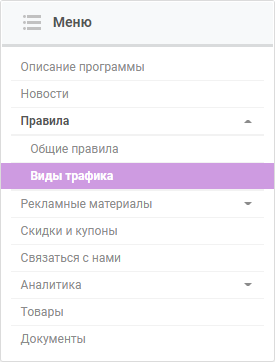
Найдите блок «Контекстная реклама». В колонке справа будут указаны настройки разрешений для этого вида трафика:
-
Можно — означает, что этот вид трафика разрешен в программе, и вы можете размещать объявления в Google Ads и/или в Яндекс.Директе. В этом случае обязательно проверьте разрешения по виду трафика «Контекстная реклама на бренд», чтобы корректно настроить список минус-слов. Как это проверить
-
Нельзя — означает, что рекламодатель запретил использовать контекстную рекламу. В этом случае, если вы разместите объявления, рекламодатель имеет право отключить вас от программы и отклонить все действия.
- По согласованию — рекламодатель обсуждает условия размещения объявлений индивидуально с каждым веб-мастером. Обратитесь в поддержку Admitad и запросите разрешение на размещение контекстной рекламы.
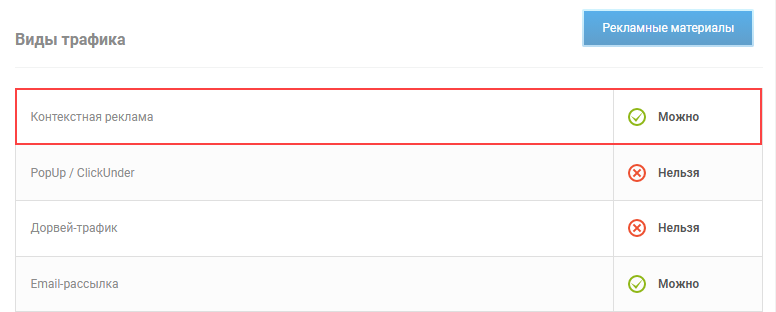
Если интересующий вас вид трафика отсутствует в разделе «Виды трафика» на странице программы, то, чтобы узнать настройки разрешений по нему, обратитесь в поддержку Admitad или к своему менеджеру.
Могу ли я использовать название бренда в заголовках и тексте объявления?
Все зависит от правил конкретной программы.
Чтобы проверить настройки разрешений по виду трафика «Контекстная реклама на бренд», перейдите на страницу программы и в меню слева выберите «Правила» → «Виды трафика».
Ориентируйтесь на разрешения в блоке «Контекстная реклама на бренд».
-
Можно — означает, что в программе разрешен этот вид трафика.
-
Нельзя — означает, что рекламодатель запретил использовать контекстную рекламу на бренд. Т.е. ни в заголовке объявления, ни в его тексте нельзя использовать название бренда, транслитерацию, ошибочные написания и его производные.
В этом случае при настройке рекламных кампаний обязательно добавьте в минус-слова все запросы, которые указал рекламодатель. Где взять список минус-слов для объявления - По согласованию — означает, что рекламодатель обсуждает условия размещения объявлений индивидуально с каждым веб-мастером. Обратитесь в поддержку Admitad и запросите разрешение на размещение контекстной рекламы.
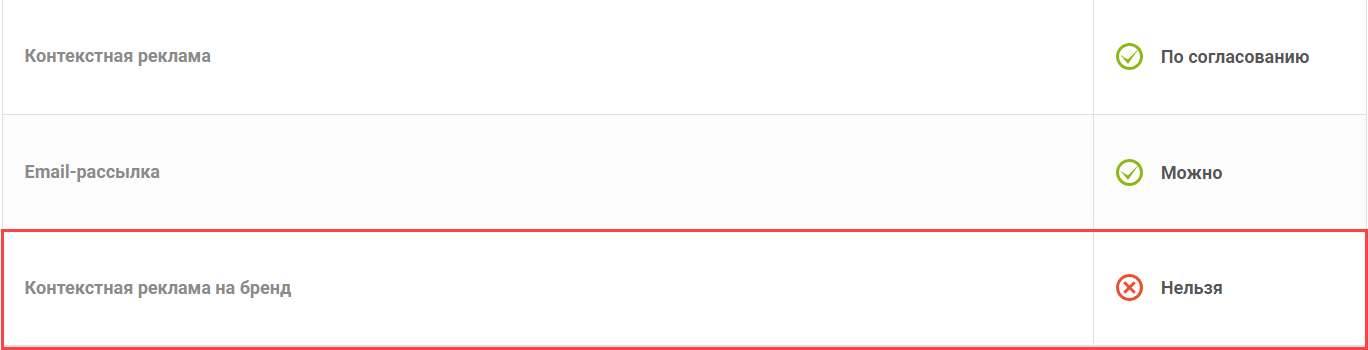
Где взять список минус-слов для объявления?
Список минус-слов можно найти:
-
В описании на странице партнерской программы:
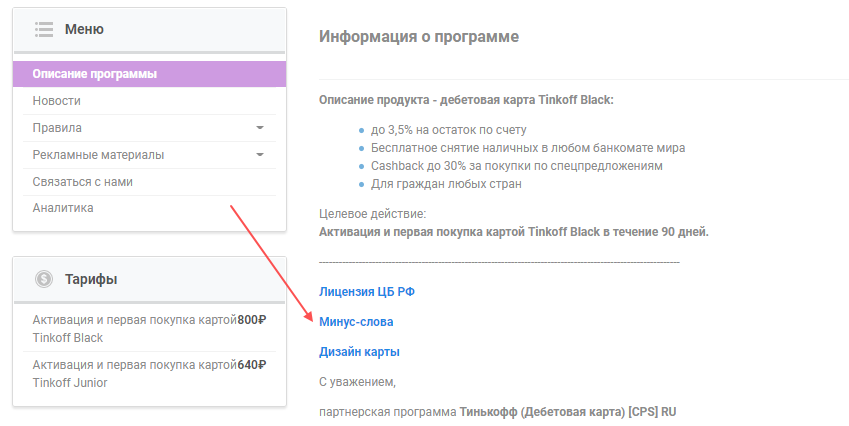
-
В правилах программы («Правила» → «Общие правила»):
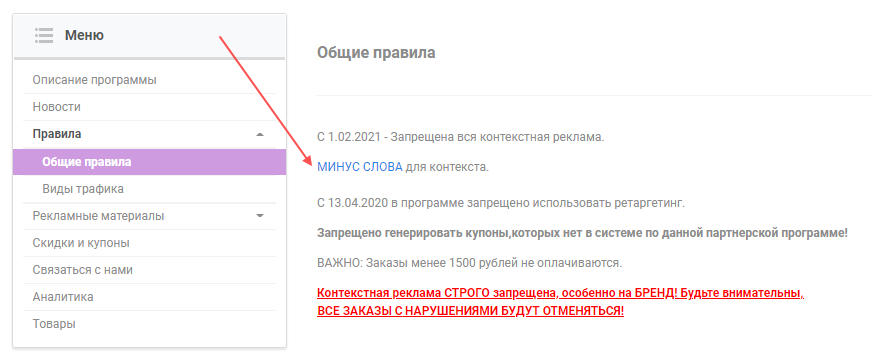
- Для некоторых программ — в таблице, которая скачивается при экспорте партнерских программ из Admitad Store или из раздела «Мои программы» (колонка negative_keywords).
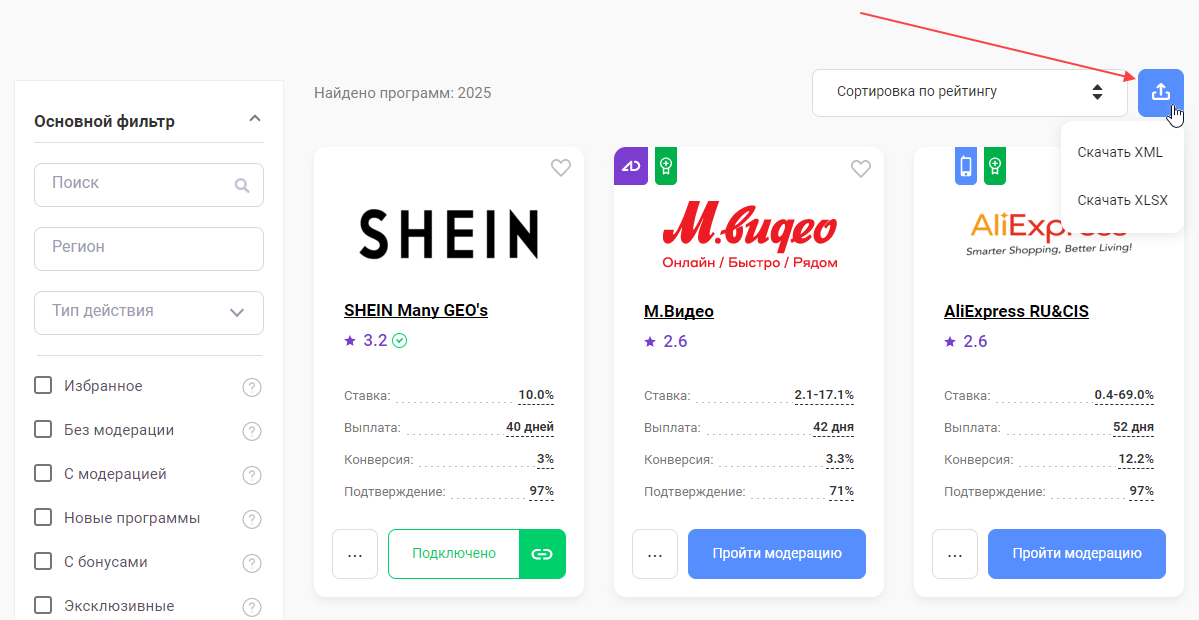
Если вы не нашли в программе список минус-слов, но при этом контекст на бренд запрещен (меню — «Правила» — «Виды трафика»), составьте список минус-слов самостоятельно.
Что в него должно войти:
- название бренда (Тинькофф);
- транслитерация (tinkoff);
- варианты с ошибками (tinkof, tenkof, tenkoff, tinkov, теньков, тиньков);
- производные (tcs, ткс, тксбанк, tcsbank).
Какие есть возможности по настройке ссылок для контекстного объявления?
Создать deeplink
Вы можете создать deeplink, чтобы вести пользователей сразу на страницу рекламируемого товара или категории товаров. Это повысит конверсию объявления.
Например, вы размещаете объявление о кроссовках Nike на сайте Lamoda. Логично вести пользователя сразу на страницу этого бренда, но стандартная ссылка программы ведет только на главную страницу. В этом случае вы можете создать deeplink и использовать его, чтобы вести пользователей туда, куда вам нужно, т.е. в раздел Nike.
Добавить SubID
Вы можете добавить к ссылкам объявлений SubID, чтобы отслеживать, какие объявления приносят вам больше дохода. Зачем нужен SubID и как его добавить
Например, вы отлаживаете работу с новой партнерской программой и в рамках теста размещаете 20 объявлений на разные товары и с разными ключевыми словами. Добавьте к ним SubID со значениями ID объявлений и ключевыми словами, чтобы отслеживать в статистике Admitad Partner Network, по каким объявлениям пользователи чаще кликают и совершают действия.
К одной ссылке можно добавить до 5 subid (subid, subid1-subid4). Если первый SubID идет сразу после « / », он добавляется через «?», все последующие — через «&».
Пример
https://ad.admitad.com/g/vh8fva0nqac09fee9900adaede9fe3/?subid=4&subid1=iphone_x
Динамические SubID
Динамические SubID автоматически подставляют на свое место значения объявления.
В примере выше мы говорили о 20 объявлениях с разными ID объявлений и ключевыми словами. Чтобы не писать к каждому объявлению значения SubID вручную, подставьте вместо ID объявления параметр {ad_id}, а вместо ключевых слов — {keyword}.
Пример
https://ad.admitad.com/g/vh8fva0nqac09fee9900adaede9fe3/?subid={ad_id}&subid1={keyword}
Тогда в момент клика по объявлению получится ссылка:
https://www.apple.com/ru/airpods/?subid=7&subid1=купить_airpods
Параметр {ad_id} примет значение ID объявления, а {keyword} примет значение ключевого слова объявления «купить_airpods».
Параметры SubID соответствуют параметрам Яндекс.Директа или Google Ads в зависимости от того, в какой сети вы собираетесь разместить объявление.
Список динамических параметров для Яндекс.Директа
Список параметров для Google Ads
Как вставить партнерскую ссылку (в том числе deeplink) в объявление?
Здесь процесс зависит от того, с какой сетью вы работаете: Google Ads или Яндекс.Директ.
Google Ads
В Admitad Partner Network есть специальный инструмент «Google Реклама», который предоставляет готовые данные для создания объявления в Google Ads. В нем, в том числе, можно создавать deeplink и добавлять к ссылкам SubID.
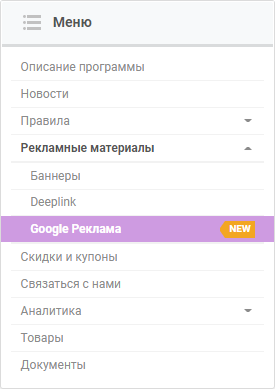
Подробнее об инструменте, а также о том, как правильно вставить готовые данные в объявление, читайте в статье «Как вставить партнерскую ссылку в объявление Google Ads».
Инструмент отсутствует у программ, в которых контекстная реклама запрещена.
Яндекс.Директ
Чтобы создать партнерскую ссылку для объявления в Яндекс.Директ:
1. Перейдите на страницу программы и в меню слева выберите «Рекламные материалы» — «Deeplink».
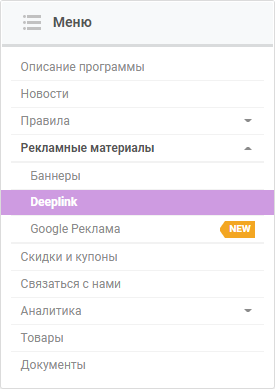
2. Если вам достаточно стандартной партнерской ссылки, скопируйте ее из поля «Новая рекламная ссылка».
Помните, что стандартная партнерская ссылка ведет на главную страницу сайта.
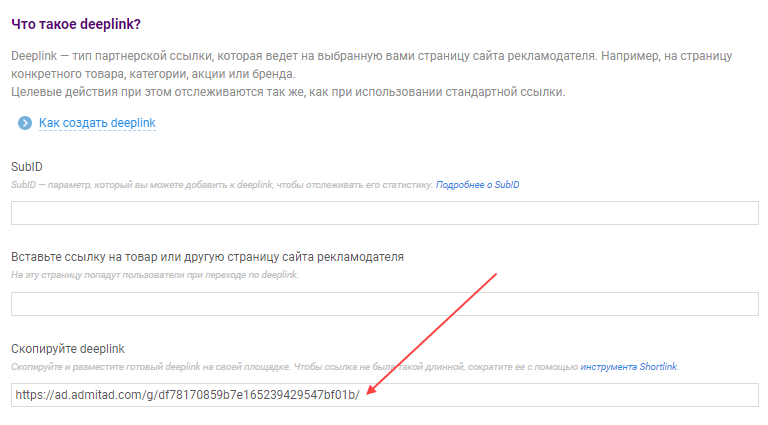
3. Если вам нужен deeplink, в поле «Вставьте ссылку на товар или другую страницу сайта рекламодателя» вставьте ссылку на страницу, куда должны попадать пользователи после клика по объявлению.
Пример
https://www.apple.com/ru/iphone-xr/
4. По необходимости добавьте SubID в поле «Subid».
Если у вас несколько SubID или они динамические, добавляйте их вручную. Если первый SubID идет сразу после "/", он добавляется через “?”, все последующие — через “&”.
Пример
https://ad.admitad.com/g/vh8fva0nqac09fee9900adaede9fe3/?subid={ad_id}&subid1={keyword}
Пример готового deeplink с SubID:
https://ad.admitad.com/g/vh8fva0nqab7e1652394adaede9fe3/?ulp=https%3A%2F%2Fwww.apple.com%2Fru%2Fiphone-xr%2F&subid=11&subid1=iphone-xr
5. Скопируйте deeplink и перейдите к настройкам объявления в Яндекс.Директе.
6. Вставьте ссылку в поле «Ссылка на сайт».
Обязательно ли каждый раз прописывать значения SubID вручную?
Нет, вы можете задать в ссылке динамические SubID.




